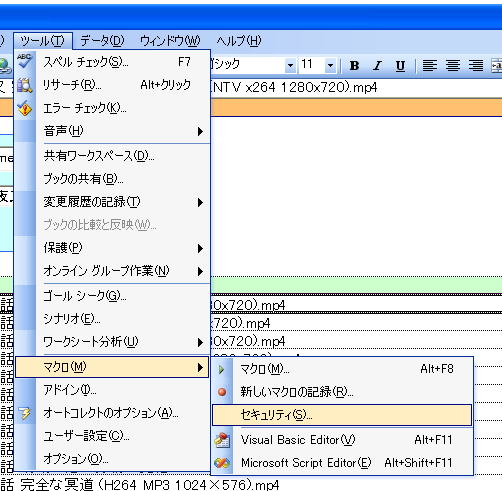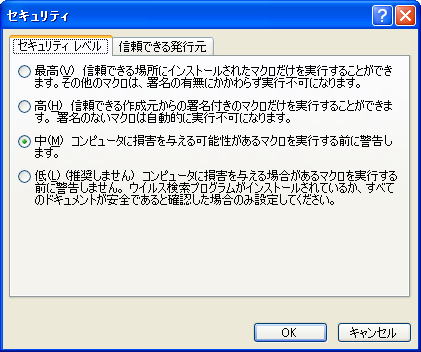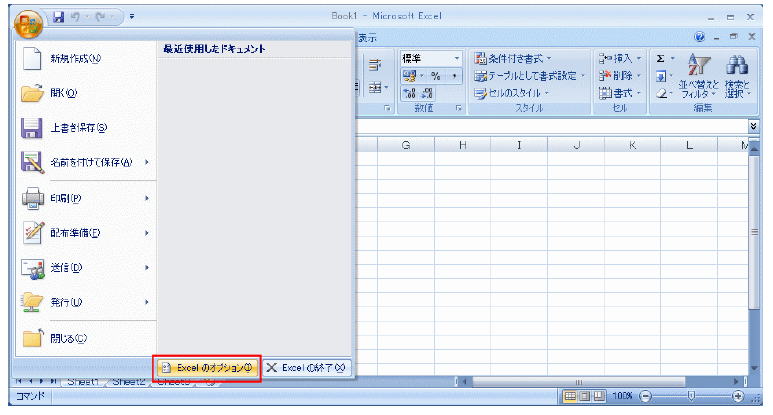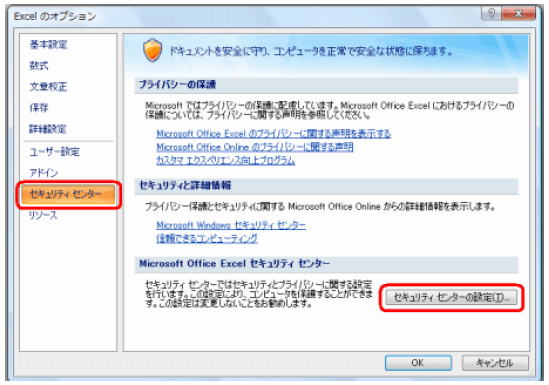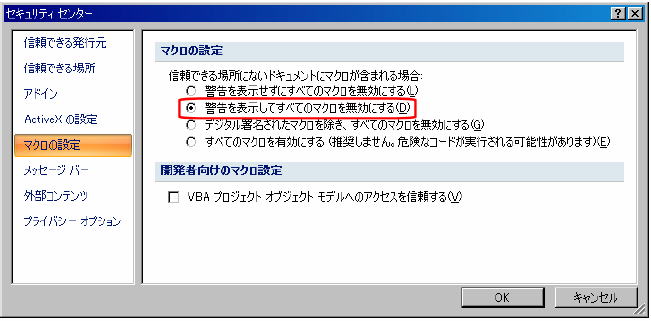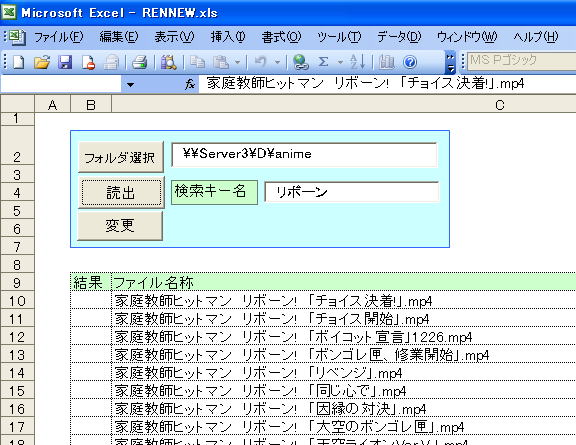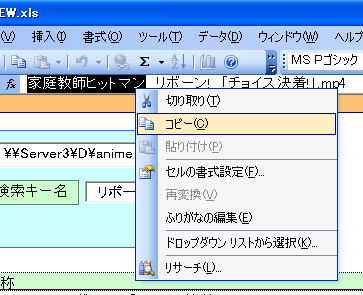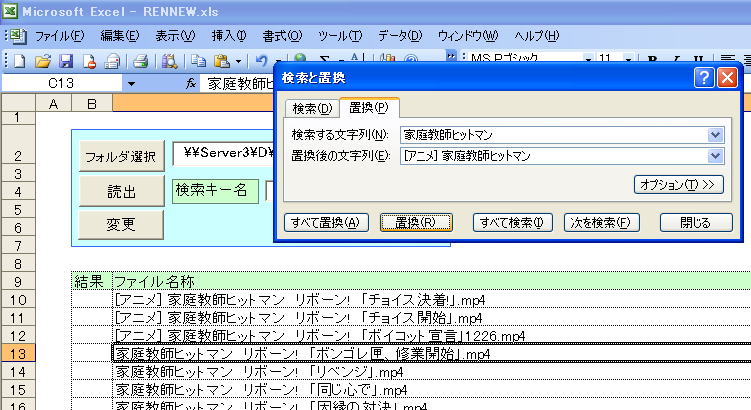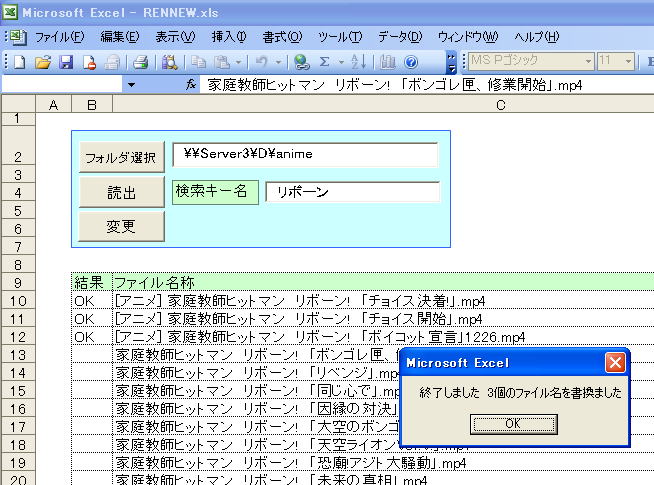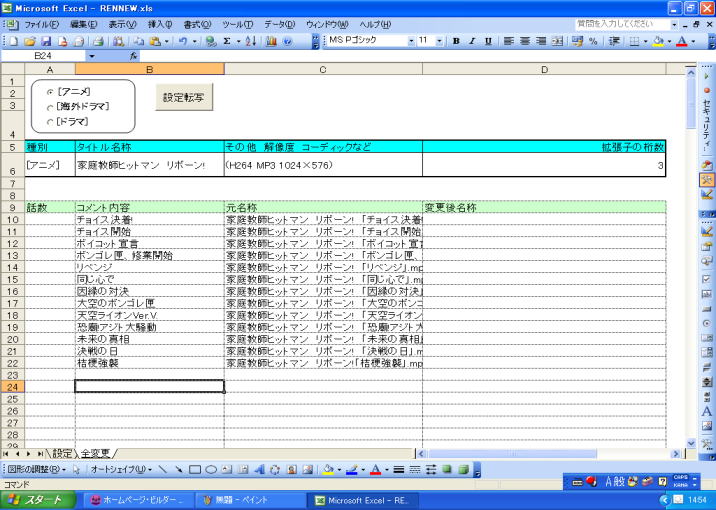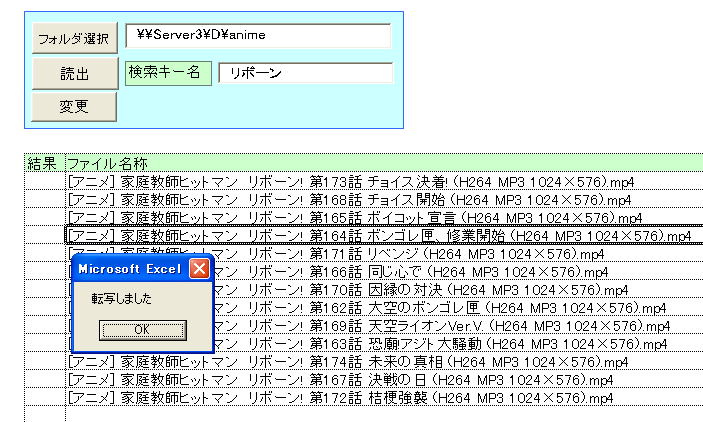その後、録画、エンコードで順調に動画が貯まってきましたが、ファイルの名称を整理したいのですが、手修正ではやたら面倒ちいです。仕方がないので、excelで適当にファイル名を一括編集できるものを作りましたので、ご紹介しておきます。まあもっといいソフトがありそうですが・・・・。
1.セキュリティレベルの設定
2.部分名称変更 置換方法
3.全面書換設定
- セキュリティレベルの設定
Excel VBA で作っているので、デフォルトのEXCELの設定では、VBAの動作を禁じていますので、許可する必要があります。
EXCEL2003の場合 ツール マクロ セキュリティ を開きます
セキュリティレベルを中に設定します
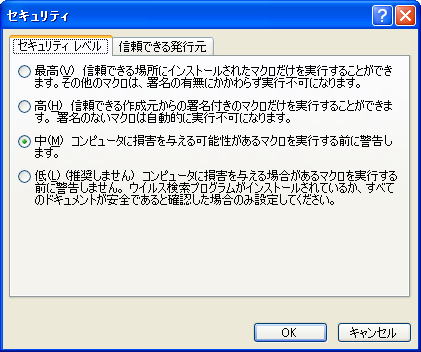
EXCEL2007の場合 OfficeボタンからExcelのオプションを選択します
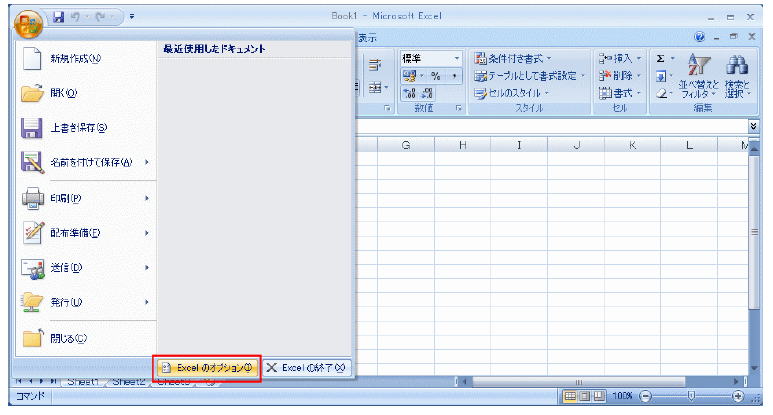
セキュリティセンターを開きます
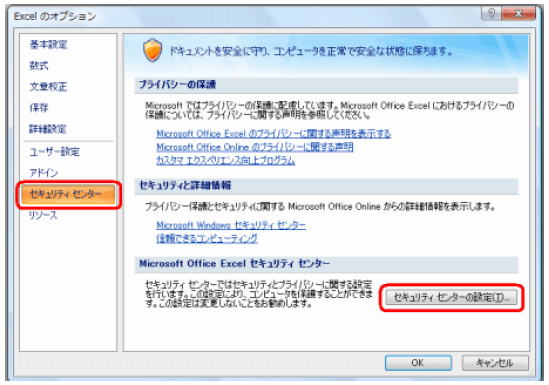
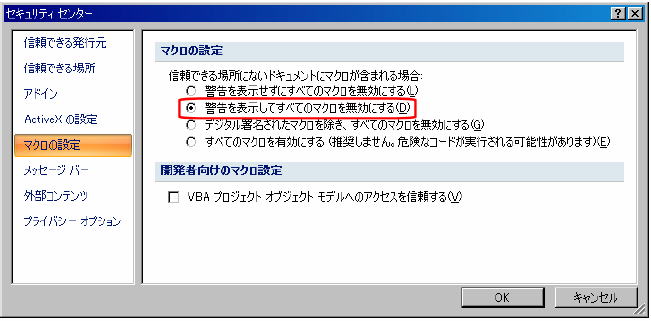
- 部分名称変更 置換方法
さて、設定が完了しましたので、下記ファイルをダウンロードして起動してみます
RENNEW.zip
起動すると、セキュリティの警告画面が表示されますが、2003の場合はマクロを有効ボタン
2007の場合は、コンテンツ有効にチェックしてOKボタンで起動します
フォルダを選択し、検索キーを入力した後、読出ボタンを押します
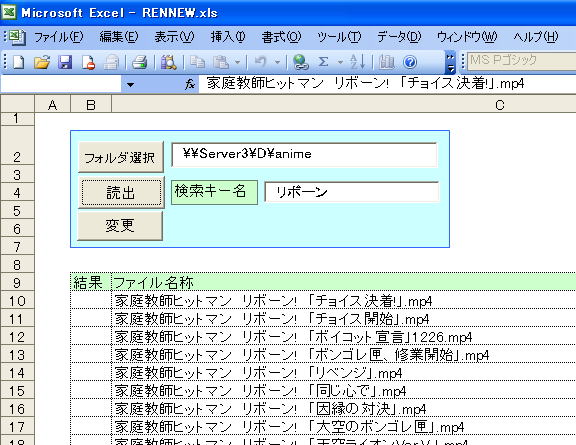
ここで、このまま名称を修正します
例えば、分類用に [アニメ] 家庭教師 に変更したい場合
・家庭教師ヒットマンをマウスで、範囲選択して、右クリックでコピーします
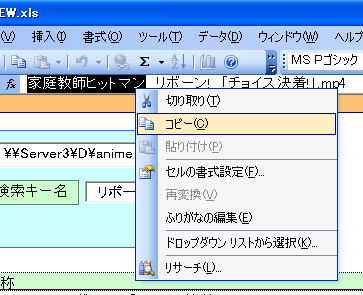
編集から検索を選ぶと、以下のダイアログが開きます

検索する文字列にカーソルをあてます
キーボードから Ctrlキーを押しながら Vキーを押すと先ほどコピーした文字列が張り付きます
置換タブを選択して、置換後の文字列に入力します
同じように貼付けたい場合は、マウスで範囲選択して、Ctrl+Vキーで貼り付けます
置換ボタンを押すと変更されます
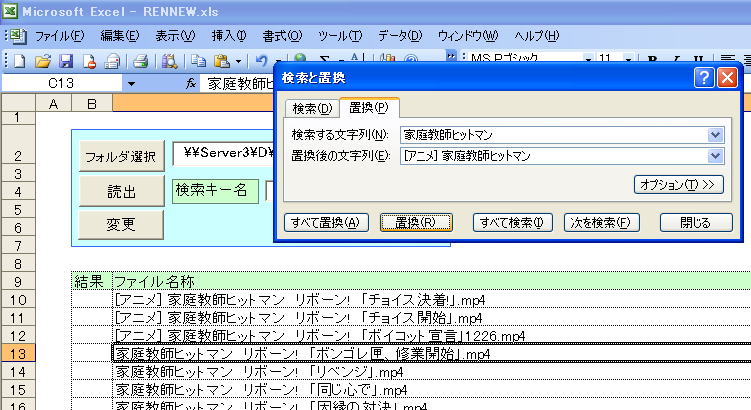
変更ボタンを押すと、書換たところにOKマークがつきファイルが書き換えられます
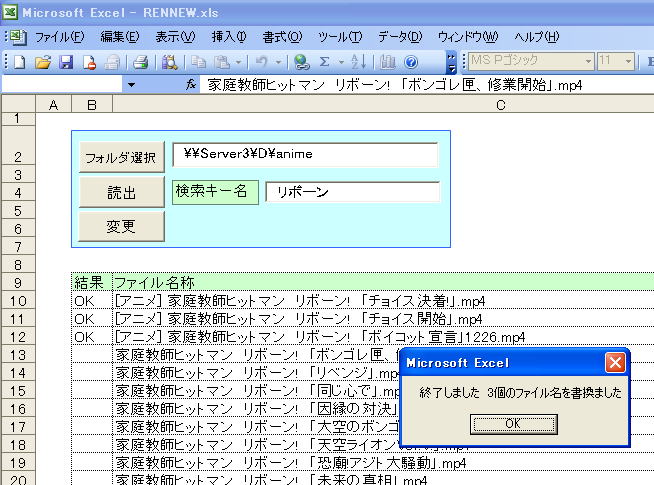
- 全前面書換の設定
すべて書換たい場合に全変更のシートを選択します
種別は、一番先頭に記載されます
タイトル名称は、その次に記載されます
話数を入力すると、変更後名称に表示されます 話数は、第1話であれば、01などのように数字を入力します
コメント内容にサブタイトル名を入力します
その他は、一番最後に記載されます
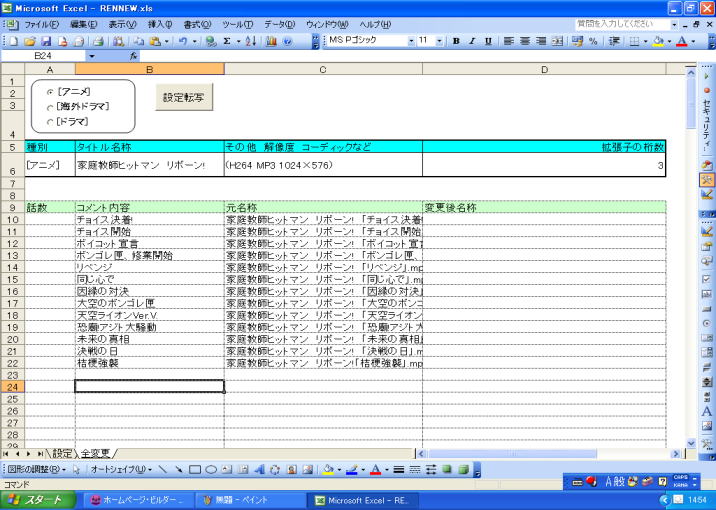

すべての入力が終わったら設定転写ボタンを押します
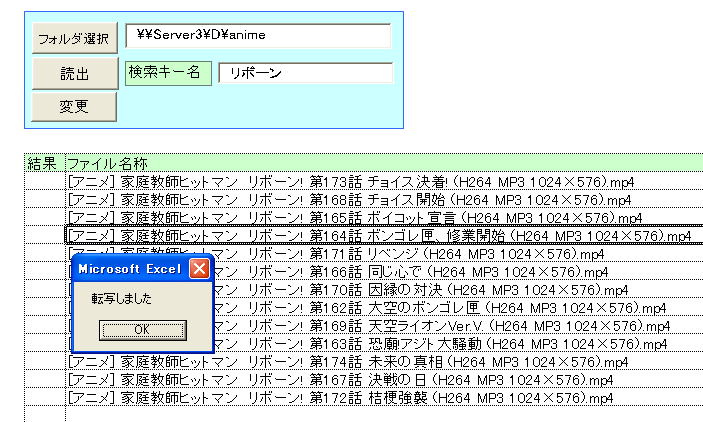
転写が終わり、設定シートが表示されます。名称に問題なければ、変更ボタンを押して書換ます